害怕在装系统的时候有病毒破坏程序安装,导致安装失败?使用大白菜u盘装系统就可以避免。u盘装系统时U盘启动区自动隐藏,防病毒感染破坏,剩下的空间可以正常当U盘使用,无任何干挠下面,小编就献上大白菜u盘装系统教程。
想要使用U盘安装系统,又怕步骤复杂,特别是在制作U盘启动的时候,有网友就会这样反映道,那怎么不试一下使用大白菜超级U盘启动盘制作工具,一款纯傻瓜式制作U盘启动盘功能的超级万能王,下面小编就来说说使用大白菜超级U盘启动盘制作工具来安装系统的过程。
大白菜u盘装系统教程
首先网上下载“大白菜”,并按照网上的U盘制作教程制作工具。
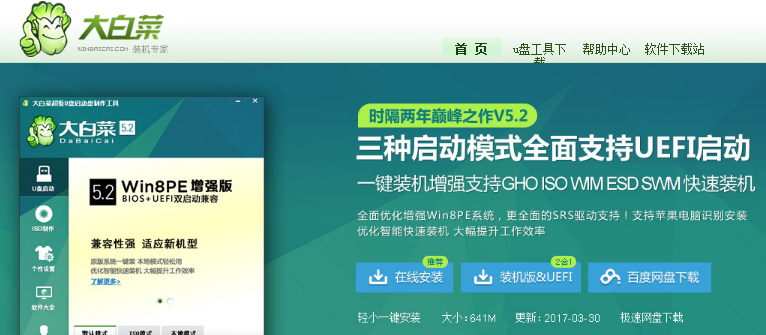
大白菜(图1)
将大白菜u盘插入电脑,重启系统,引导u盘进入启动项选择窗口,
下面小编列出各种品牌的一键启动u盘的快捷键查询表

大白菜(图2)
选择以“usb”开头的选项,按回车
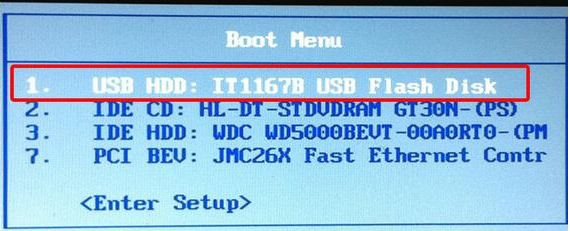
大白菜(图3)
移动方向键选择第二个大白菜win8pe系统
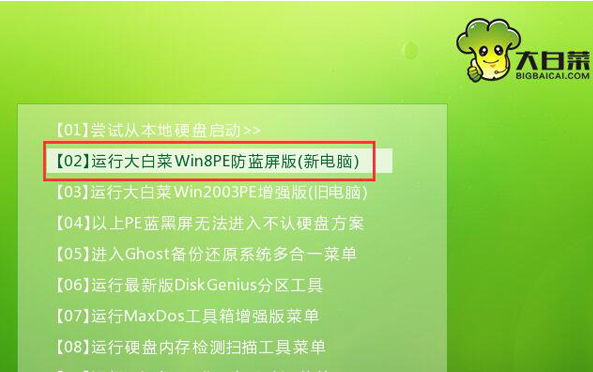
大白菜(图4)
打开大白菜pe一键装机工具,点击“浏览”,将win10镜像文件添加进来,选择c盘为安装盘,点击确定
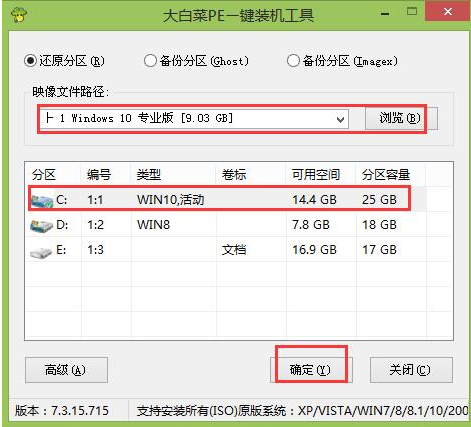
大白菜(图5)
确认执行还原,点击“确定”
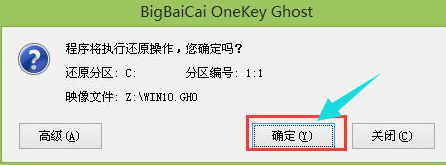
大白菜(图6)
耐心等待
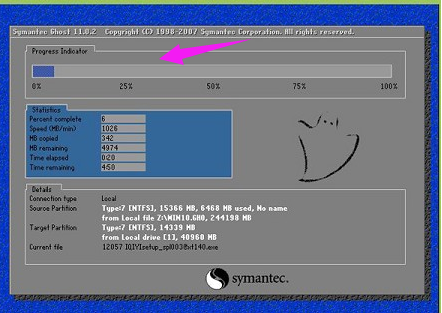
大白菜(图7)
还原完成后,自动重启并执行安装过程
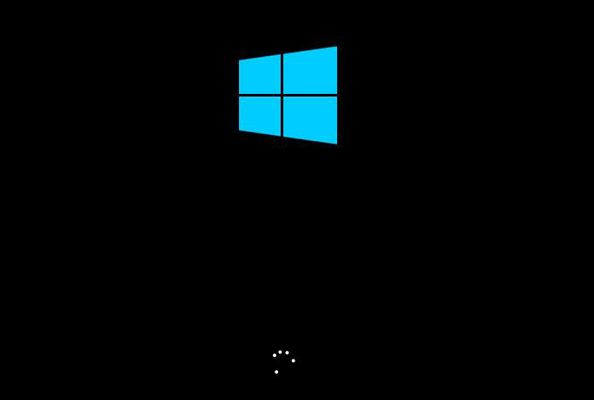
大白菜(图8)
相关阅读
- 暂无推荐
《》由网友“”推荐。
转载请注明: